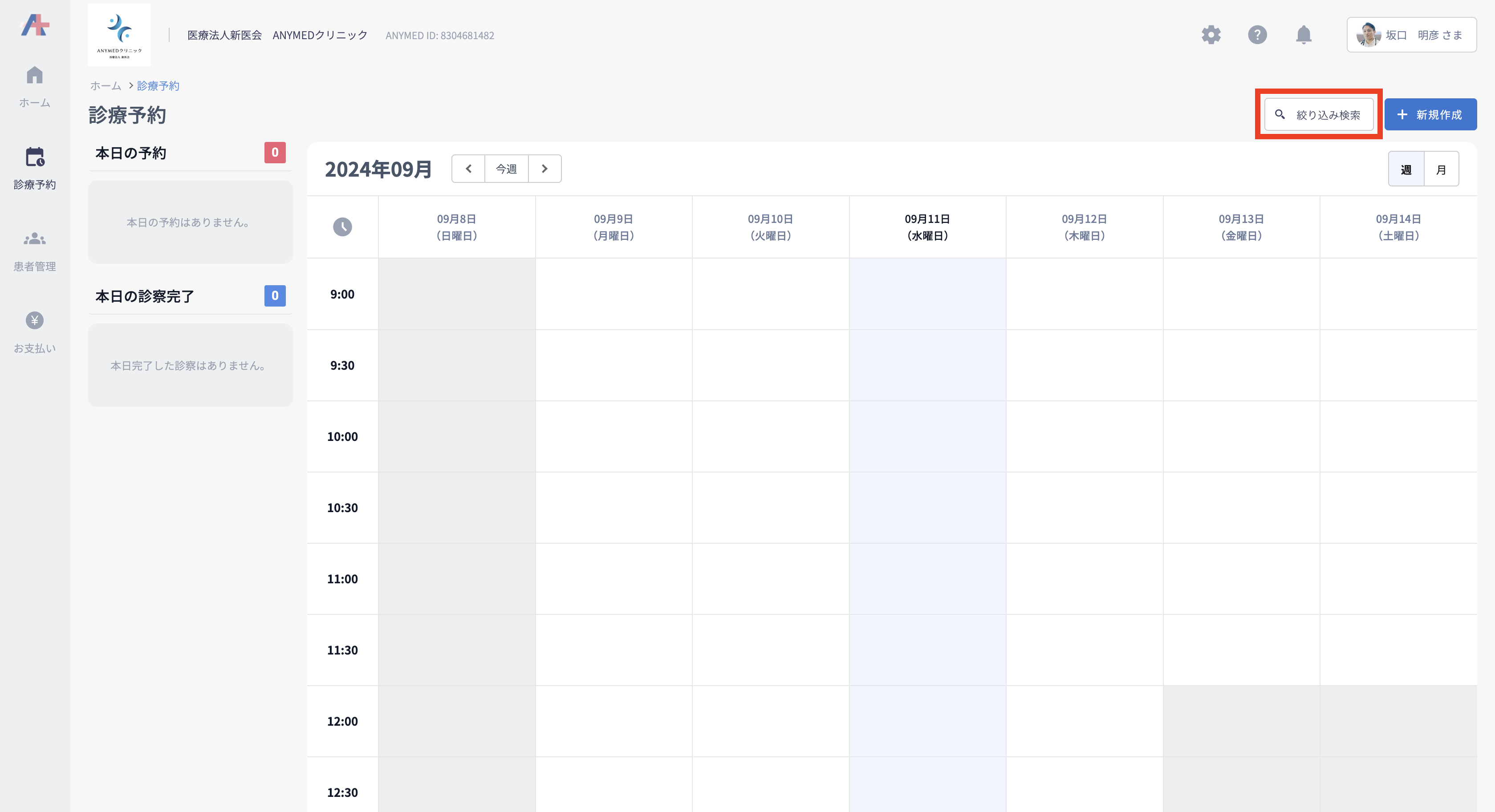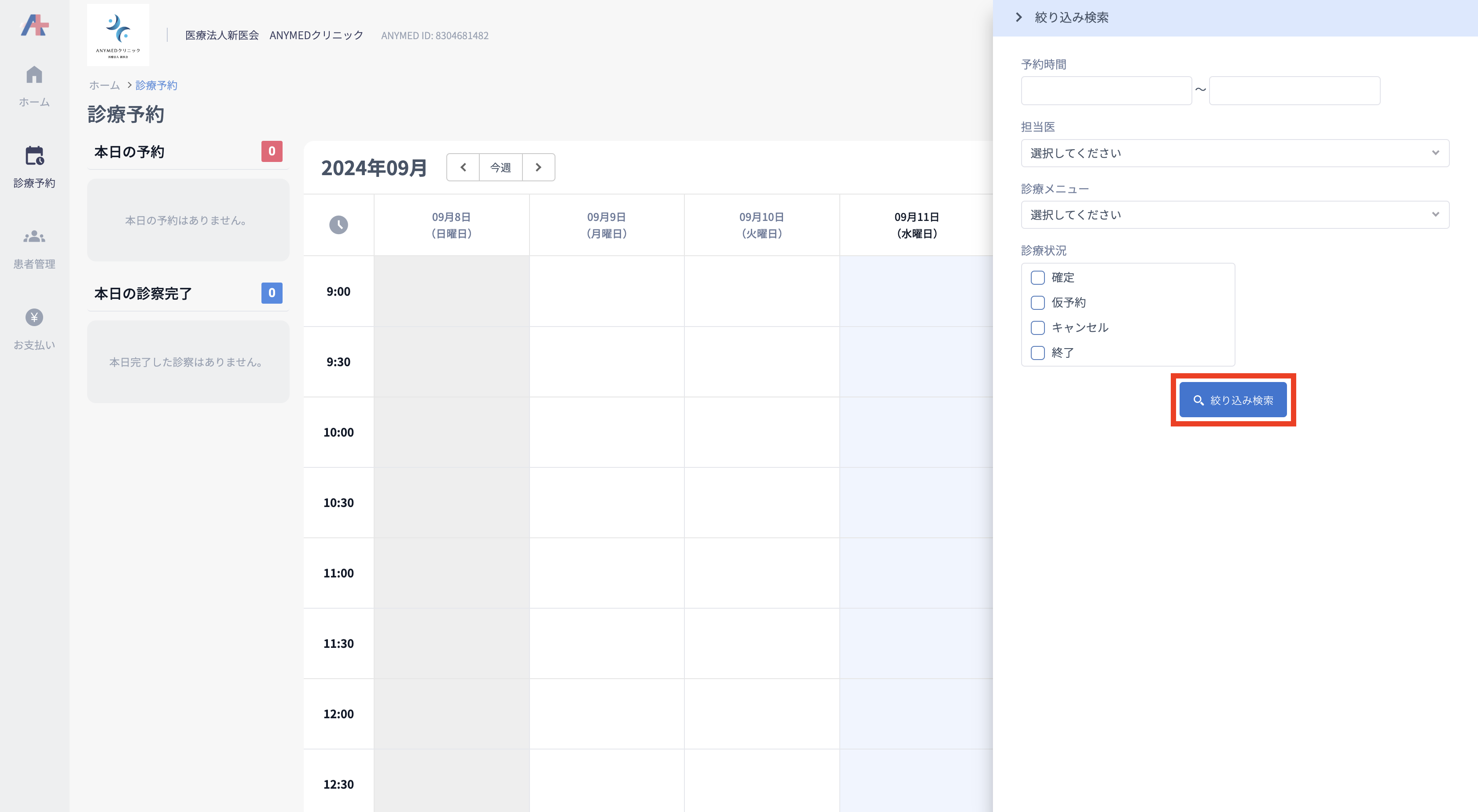5-1.診療予約の確認
医療向:5.診療予約について
医療向:5.診療予約について
患者様がアプリにて診療予約を⾏った場合、こちらにて診療予約の確認が可能です。
左側にある「診療予約」をクリックします。
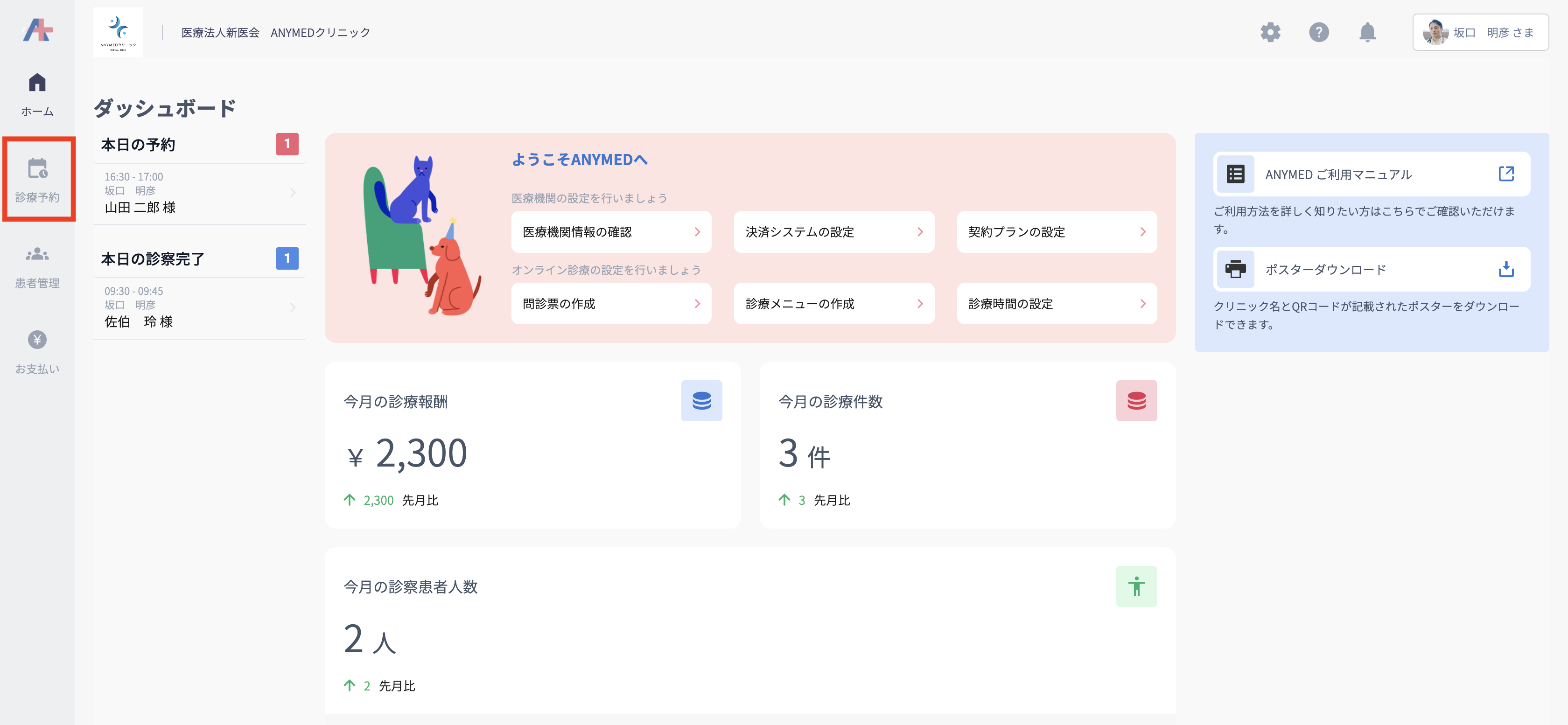
診療カレンダーにはアプリから受け付けた予約が⾃動的に登録されており、
当日は青色、休診日や休診時間はグレーで表示されます。
週表示と月表示それぞれが表示されるようになっていますので、右上の「週/月」タブで切り替えてください。
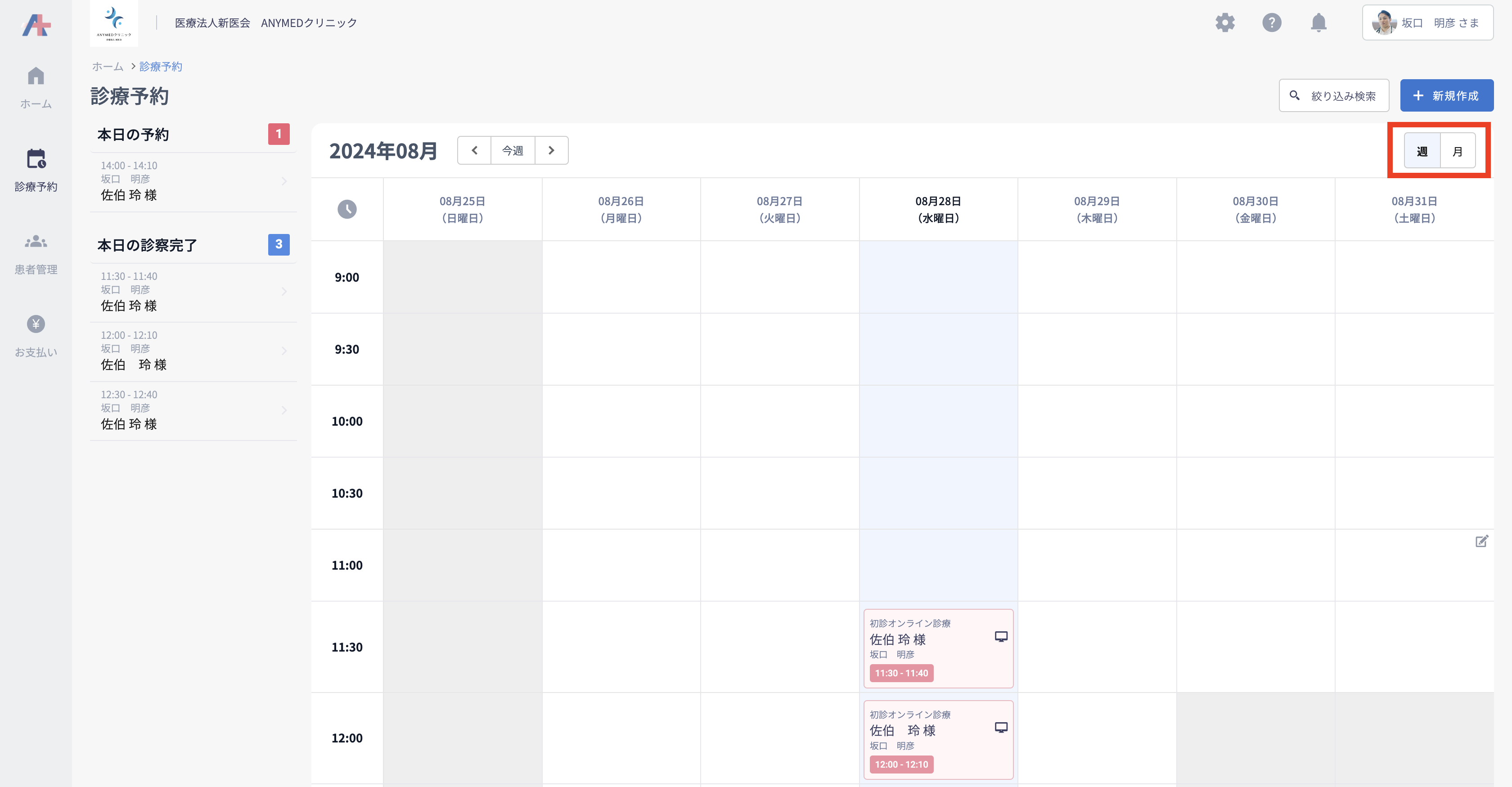
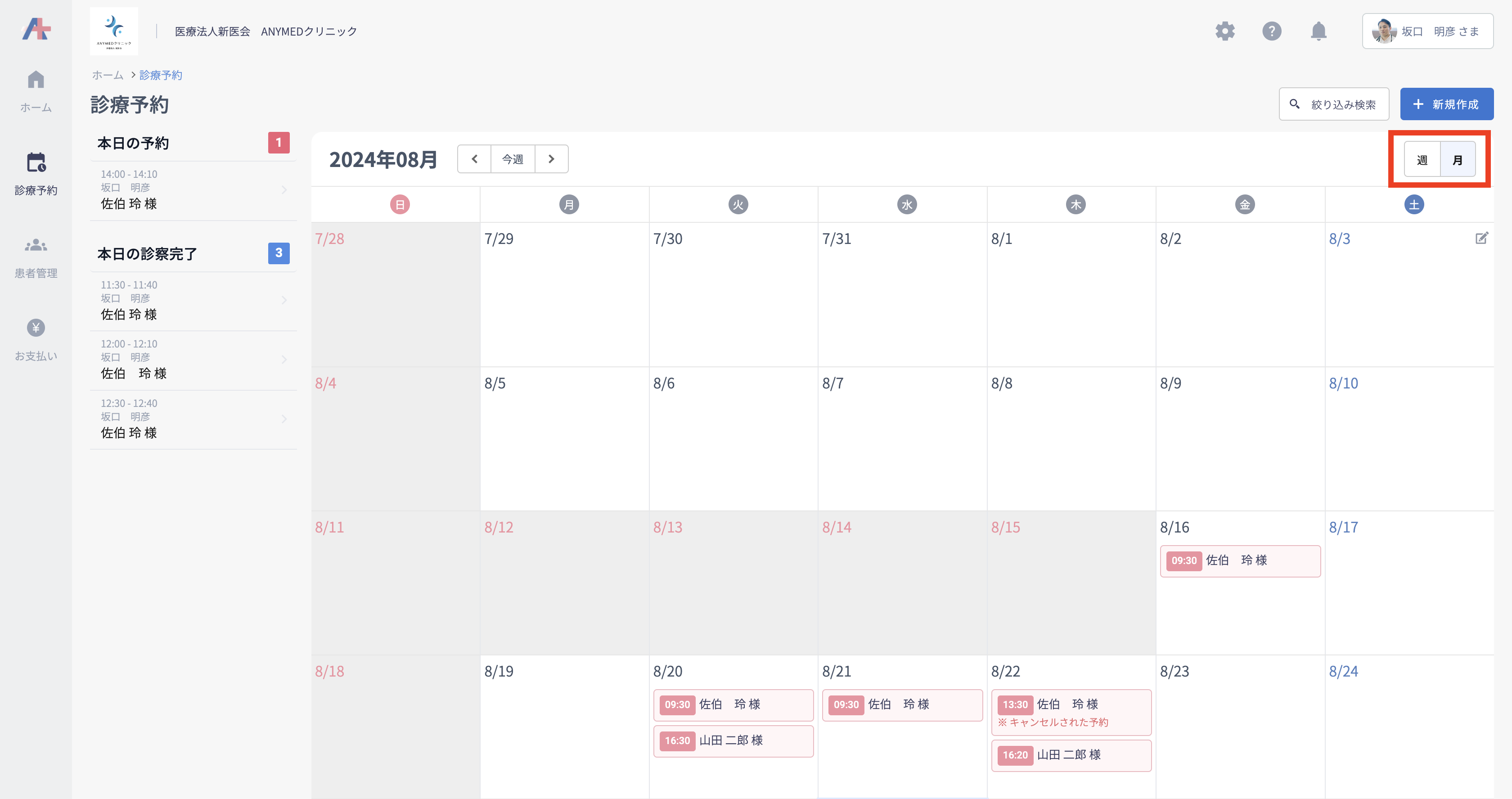
予約が入っている日時には患者名等がピンクで表示され、クリックすると患者様の基本情報などのページに移ります。
こちらから患者情報の編集や保険証の確認もできますので、詳しくは「6.患者管理について」をご参照ください。
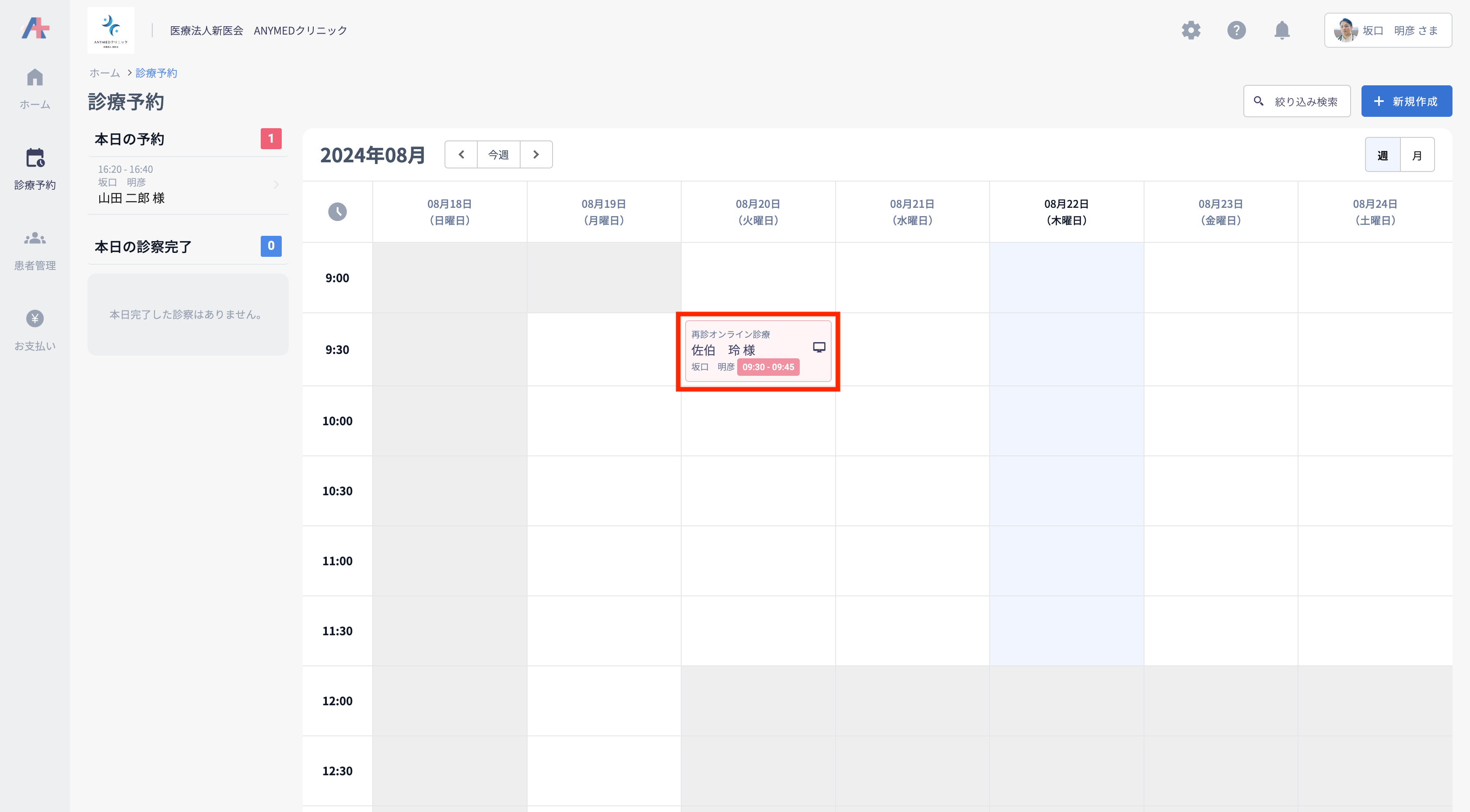
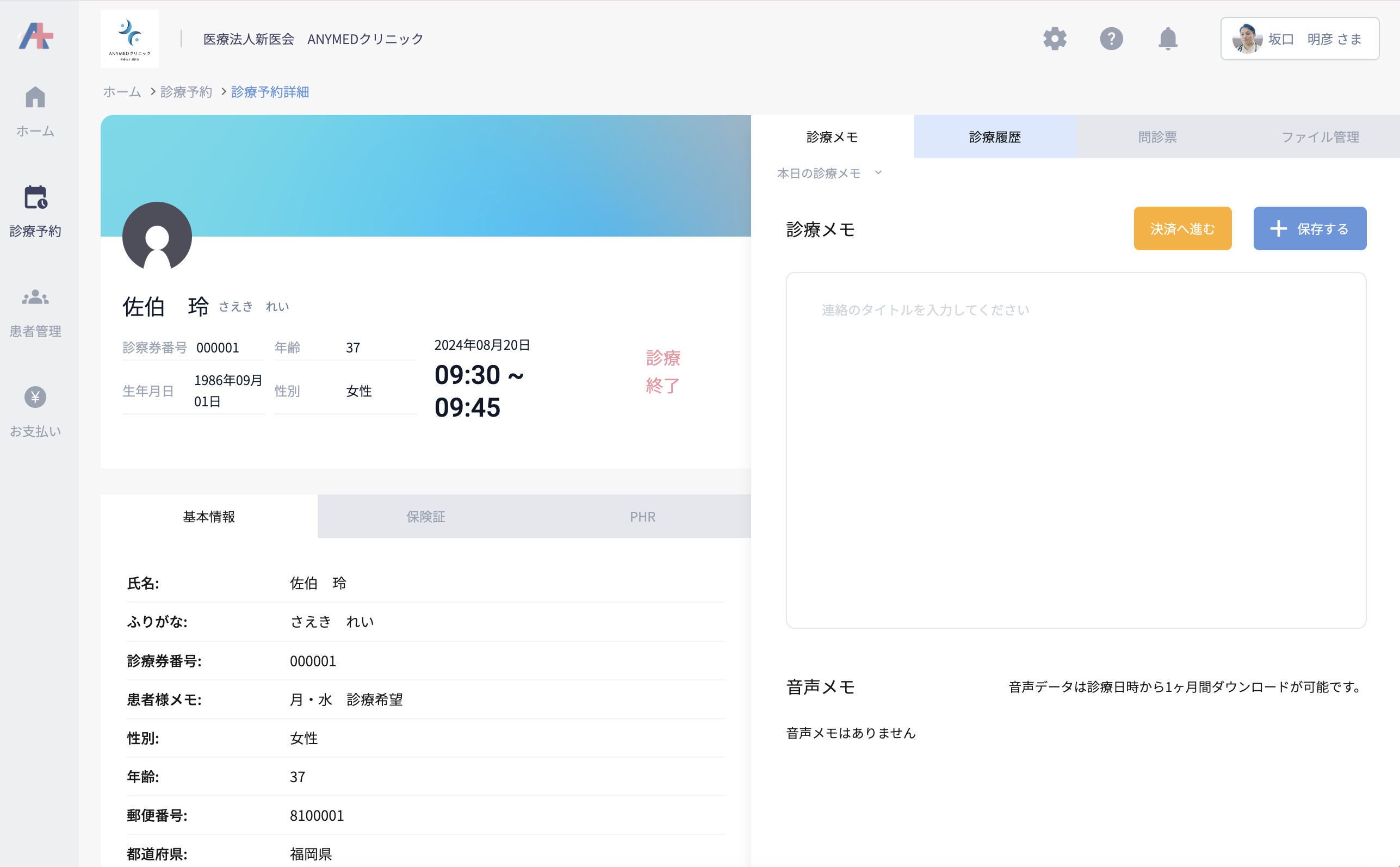
もし、患者様がアプリ側より診療予約をキャンセルした場合は、
下記のようにカレンダー上に⾚く「※キャンセルされた予約」と表⽰されます。

また、診療予約は⼿⼊⼒でも登録が可能です。
(⼿⼊⼒で診療予約の登録を⾏う場合は、患者様がANYMEDアプリを登録済み・使用可能の場合にのみ⾏ってください。)
右上青の「新規作成」をクリック、
またはカレンダーの⽇付右上にカーソルを合わせると出る「えんぴつマーク」をクリックします。
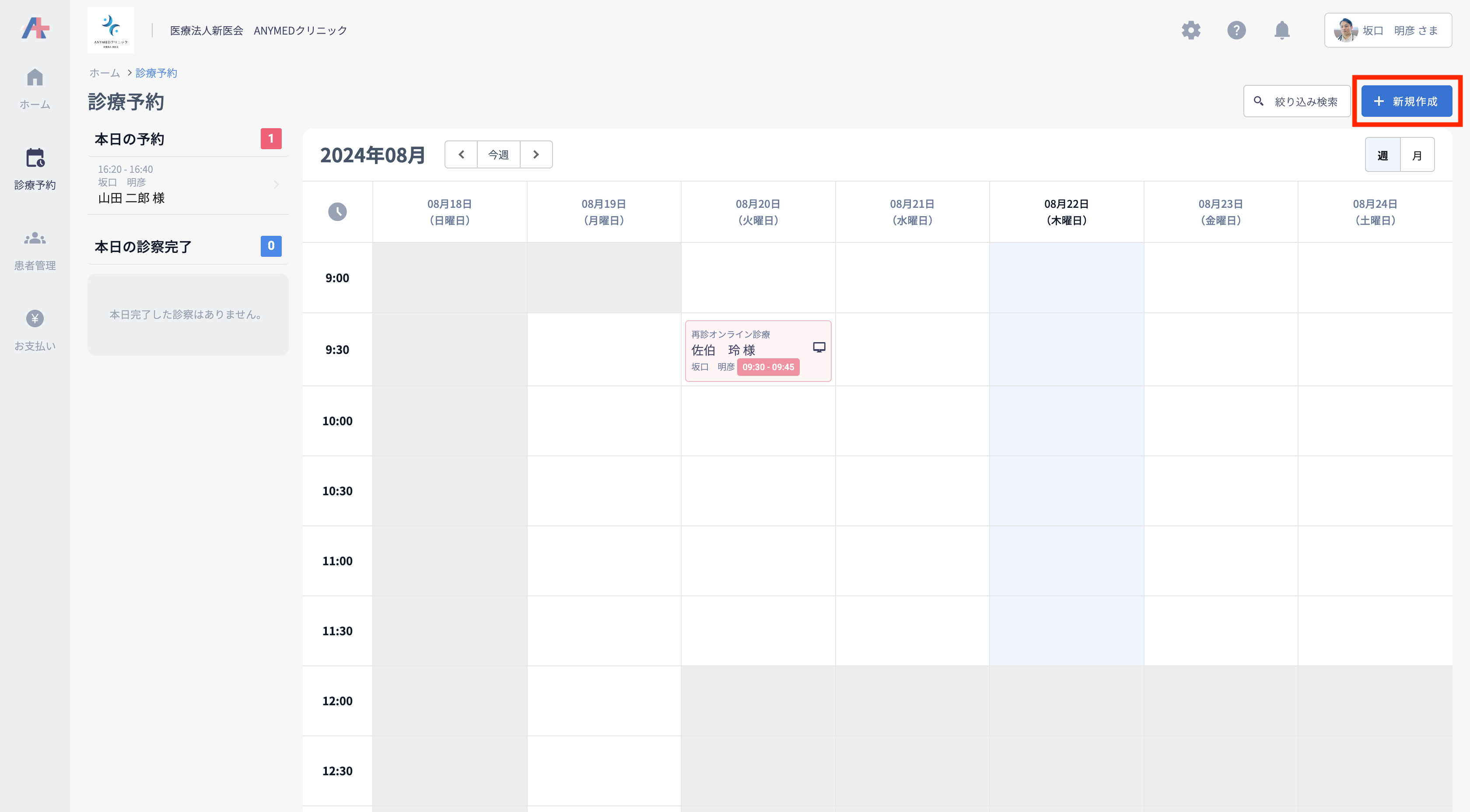
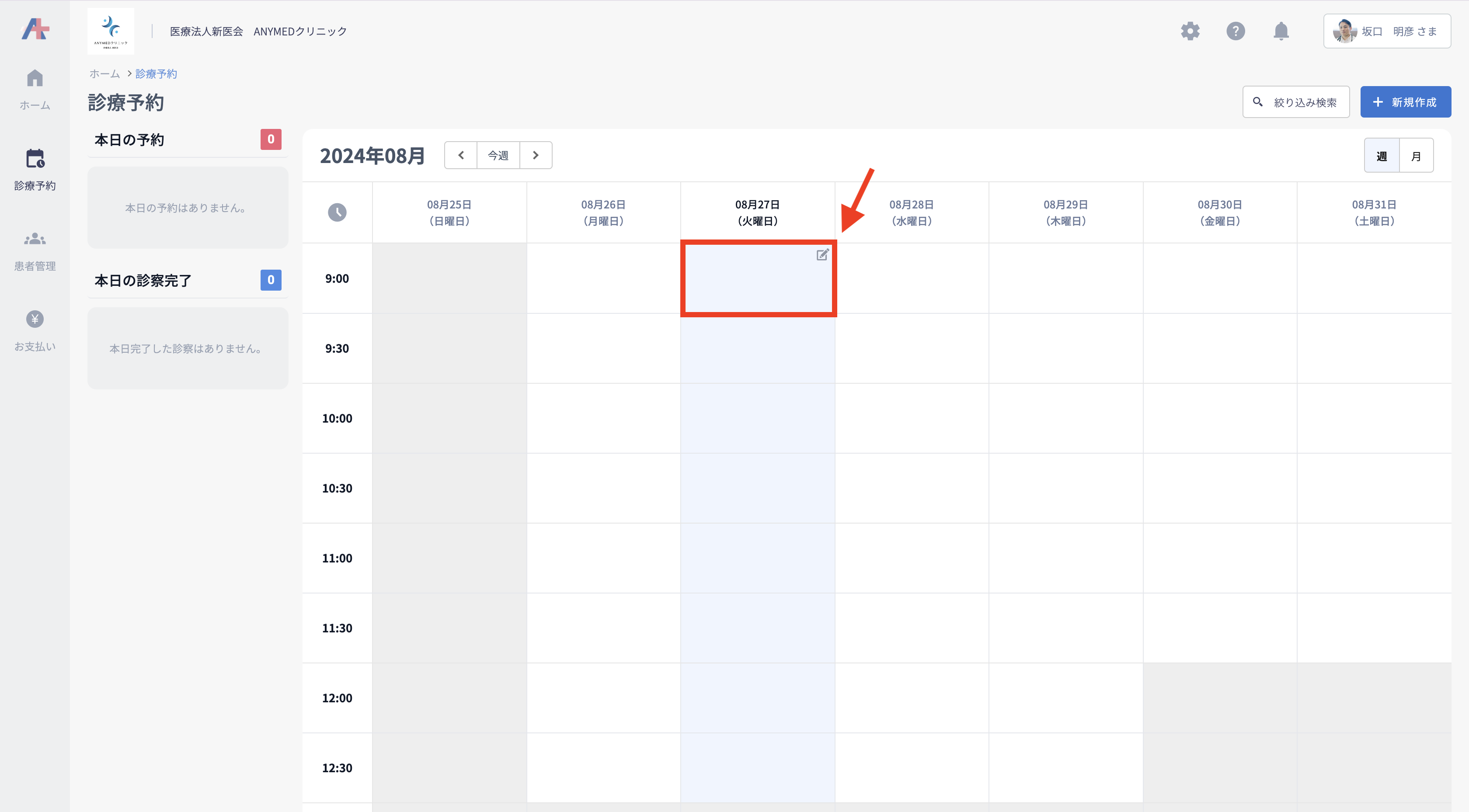
「新規予約作成」が表示されますので、担当医など必須事項を⼊⼒して登録してください。
⼊⼒が完了したら、右上青の「保存する」をクリックして登録内容を保存してください。
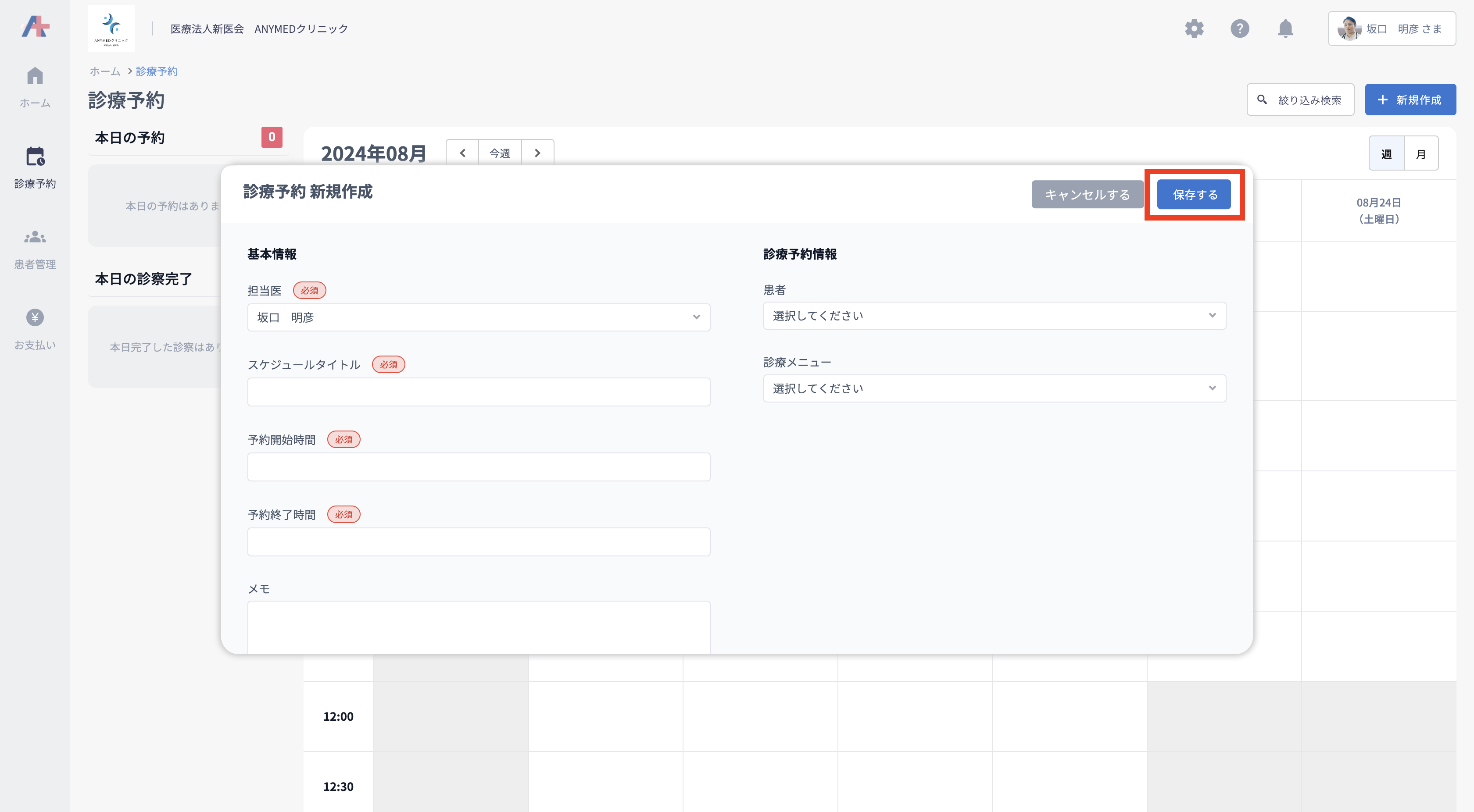
また、診療予約の絞り込み検索も可能です。
右上の「絞り込み検索」をクリックすると、検索画面が表示されますので必要事項を入力してください。
下にある青の「絞り込み検索」をクリックすると検索結果が表示されます。